AirPods Proでテレビの音声を聴く方法の続編になります。
今回は、タイトルにもある通りiPhoneとテレビを接続して、AirPods Proでテレビの音声を聴く方法です。
前回は、iPhoneの代わりにBluetoothトランスミッターを使った方法で実現しました。

音質などには特に不満は無かったが、AirPods ProがBluetoothトランスミッターと接続できているか確認しずらい。
iPhoneとテレビを接続してテレビの音声を聴くことができないか?
AirPods ProはiPhoneに接続したまま、iPhoneとテレビを接続して、テレビの音声を聴けないか?
音声がモノラルになってしまうが実現は可能。(※モノラルでもいい感じ)
音声が『モノラル』=『同じ音が左右から聞こえる』になります。
私はこの方法で実現できたと喜んでいましたが、この音声がステレオなのか?モノラルなのか?疑問に思い、調べるてみました結果モノラルであることが判明。
耳が研ぎ澄まされた方なら一発で気づくのでしょうが、素人の私にはステレオなのかモノラルなのか判別が難しい?そんなレベル。
それでは、『ステレオ』/『モノラル』どれくらい違うのか?
実際に体感するのが一番手っ取り早いと思います。
iPhoneで『設定』→『アクセシビリティ』→『AirPods』→『オーディオアクセシビリティ設定』でモノラルオーディオをONにするとモノラルモードでコンテンツを聴くことができます。
いかがでしたか?モノラルもいいんじゃない?そう思いませんでしたか?
個人的に3500円程度の投資で、これが実現できたのでほぼ満足。
接続イメージ
こちらの写真の様に3種類のケーブルを使って、iPhoneとテレビを接続します。

真ん中の②のケーブルがとても重要です。このケーブルにたどり着くまでに、1本無駄にしてしまいました。
テレビから出力されるラインレベルをiPhoneに入力するマイクレベルに変換する必要があります。
必要なモノ
必要なものは3種類のケーブルとiPhoneにインストールするアプリ(無料版)です。
こちらのアプリをインストールしました。音声の入力先と出力先を選べます。Appsストアからインストールしてください。
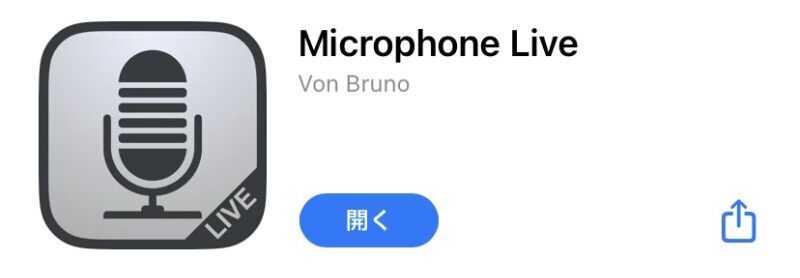
実際にテレビの音声を聴いてみよう
1.各種ケーブルを接続しテレビとiPhoneを接続
上の方で紹介した接続イメージの通り、各種ケーブルとテレビとiPhoneを接続します。
テレビとiPhoneを接続することで、iPhone内の音楽再生ソフトが自動再生される場合があるので、再生された場合は停止させてください。
2.AirPods ProをiPhoneと接続
AirPods Proをケースから取り出し耳に装着します。(この時点ではAirPods Proからは音は聞こえていなはず)
3.iPhoneのアプリ(Microphone Live)を起動
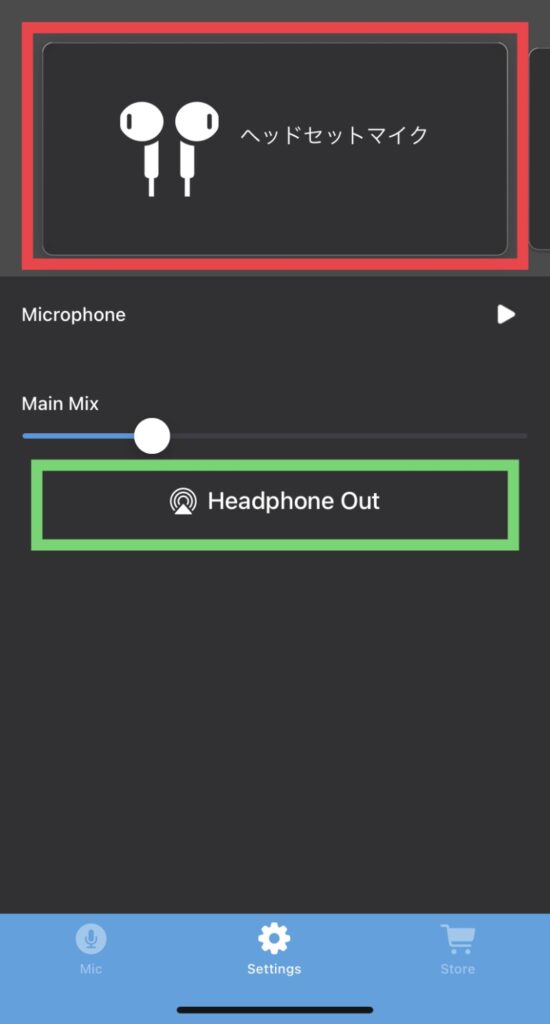
画面の下にあるメニューから『Settings』をタップして音声の入力元と出力先を設定します。
赤枠が音声の入力元になります。イメージの通り『ヘッドセットマイク』を選択。
緑枠が音声の出力先になります。緑枠をタップすると、出力先候補が表示されるのでペアリングされているAirPods Proを選択。
次の手順で実際にテレビの音声がAirPods Proから聞こえるようになります。その前に爆音でびっくりしない様に今一度、事前にテレビ側のボリュームなど確認しておきましょう!
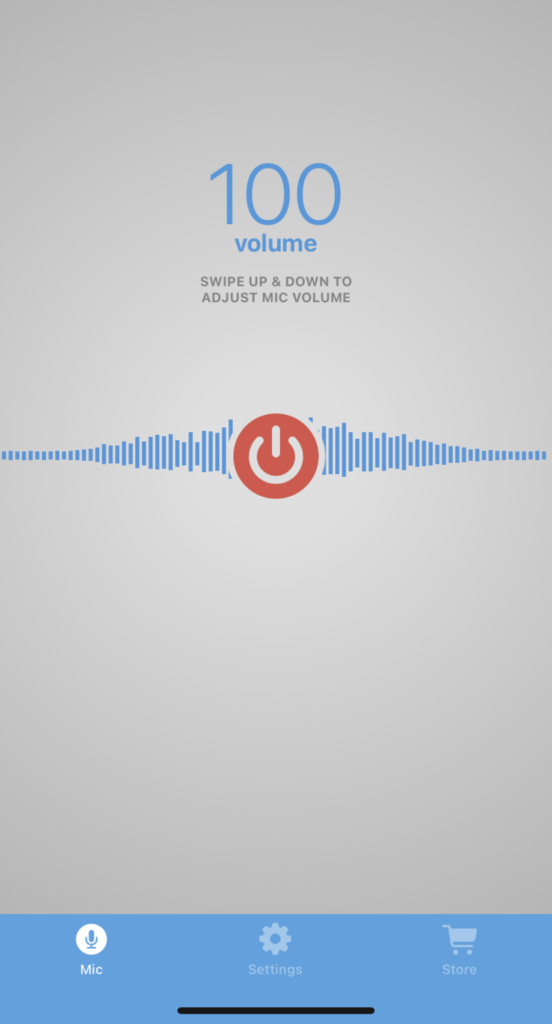
画面下の『Mic』をタップします。
画面中央の丸いスイッチをタップすることでオン・オフが切り替わる。
画面を上下にスワイプすることでボリューム調整も可能(iPhone本体のボリュームとの連動はしていない)
もし聞こえない時は
久しぶりにAirPods Proでテレビの音声を聴こうとしたら、聞こえなくなっていました。
ちょっと別のアプリに入れ替えたら聞こえるようになったので、Microphone Liveアプリで聞こえない場合は、Virtual Micというアプリを使ってみてください。こちらは、特に設定など不要で直感的な操作でに使えました。
画面をタップして、ON/OFFするだけ!
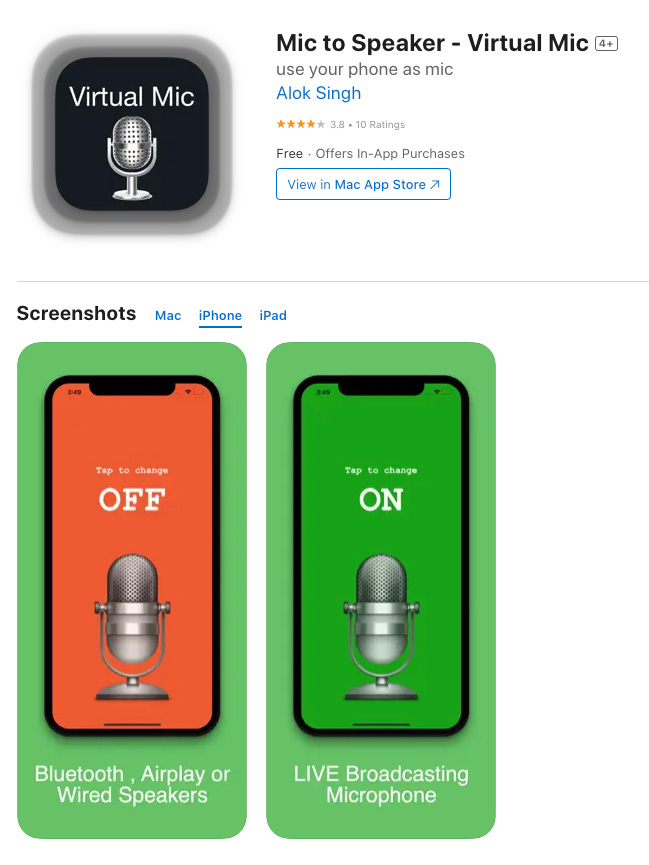
OSやアプリがバージョンアップして聞こえなくなる場合もあるので、App Storeで探してみてください。
ちなみにマイクで検索してアプリを探しています。
まとめ
3種類のケーブルを準備すれば、iPhoneとAirPods Proでテレビの音声を聴くことができるようになります。ケーブルはamazonで購入してだいたい3500円前後でした。(余計に1本かったので実際には4500円程度)
モノラルでも気にならない方は、是非試してみてはいかがでしょうか?
やっぱりステレオで聴きたいという方は、オーディオインターフェースという機器をテレビとiPhoneの間にいれることで、実現できました。ぜひこちらも参考にしてみてください。





